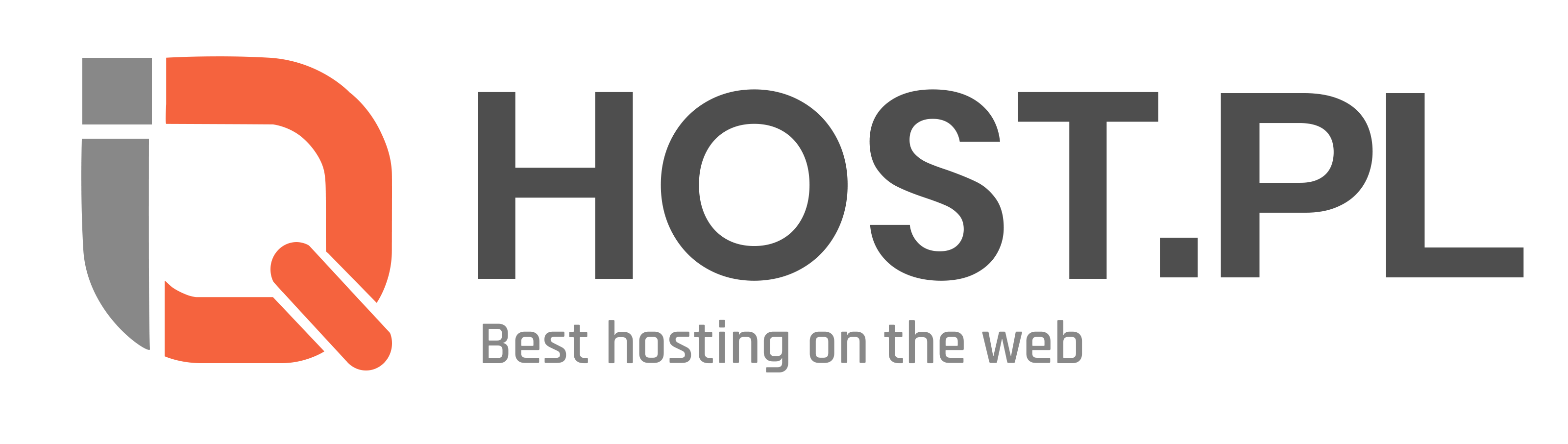Jak skonfigurować klucze SSH na Ubuntu 20.04?
Wprowadzenie do kluczy SSH
Klucze SSH to pary kluczy kryptograficznych, składające się z klucza prywatnego (private key) przechowywanego na Twoim komputerze i klucza publicznego (public key), który przesyłasz na serwer SSH. Dzięki nim możesz uwierzytelniać się bez konieczności podawania hasła za każdym razem, gdy nawiązujesz połączenie z serwerem.
Czym są klucze SSH?
Klucze SSH stanowią bezpieczny sposób uwierzytelniania się przy połączeniach zdalnych. Klucz prywatny jest przechowywany lokalnie i NIGDY nie powinien być udostępniany publicznie. Klucz publiczny jest przesyłany na serwer, gdzie jest przechowywany i porównywany z kluczem prywatnym w celu uwierzytelnienia.
Zalety używania kluczy SSH zamiast haseł:
- Bezpieczeństwo: Klucze SSH są bezpieczniejsze od haseł, ponieważ są trudniejsze do złamania.
- Wygodna autoryzacja: Nie musisz pamiętać i wpisywać hasła za każdym razem – klucze SSH pozwalają na szybkie i wygodne logowanie.
- Zarządzanie dostępem: Możesz kontrolować, które klucze publiczne mają dostęp do Twojego serwera SSH, co ułatwia zarządzanie bezpieczeństwem.
- Autoryzacja dwuetapowa: Klucze SSH mogą być używane w połączeniu z hasłem dla dodatkowej warstwy bezpieczeństwa.
- Automatyzacja zadań: Klucze SSH są niezbędne do automatyzacji zadań, takich jak zdalne wykonywanie poleceń.
Zapoznanie się z korzyściami płynącymi z używania kluczy SSH może zrewolucjonizować Twoje doświadczenia z zarządzaniem serwerami i połączeniami zdalnymi. Przełączenie się na klucze SSH może zwiększyć bezpieczeństwo i wygodę Twojej pracy online.
Jeśli chcesz dowiedzieć się więcej o krokowym procesie tworzenia i używania kluczy SSH, zajrzyj do naszego artykułu Jak Używać SSH do Połączenia się z Serwerem Zdalnym.
Zachęcamy również do zadawania pytań w komentarzach – chętnie udzielimy dodatkowych wyjaśnień i porad!
Wymagania wstępne
Przed rozpoczęciem pracy z hostingiem IQHost na systemie Ubuntu 20.04, istnieją pewne podstawowe wymagania, które warto spełnić. Dzięki nim będziesz mógł efektywnie korzystać z usług hostingowych zapewnianych przez IQHost. Poniżej znajdziesz kluczowe aspekty, którymi powinieneś się zająć przed przystąpieniem do konfiguracji serwera. System operacyjny: Ubuntu 20.04IQHost oferuje swoje usługi hostingowe na systemie Ubuntu 20.04, co oznacza, że konieczne jest posiadanie działającej instalacji tego systemu operacyjnego. W przypadku braku systemu Ubuntu 20.04, zalecamy przeprowadzenie instalacji zgodnie z oficjalnymi instrukcjami lub skorzystanie z usług IQHost w zakresie instalacji systemu.
Podstawowe umiejętności korzystania z terminalaKorzystanie z usług hostingowych wymaga podstawowej znajomości obsługi terminala w systemie Ubuntu. Zapoznaj się z podstawowymi komendami, takimi jak cd (zmiana katalogu), ls (wyświetlenie listy plików), mkdir (tworzenie katalogu) czy cp (kopiowanie plików). Znajomość tych komend ułatwi pracę z serwerem.
Generowanie pary kluczy SSH
Generowanie pary kluczy SSH jest kluczowe dla zapewnienia bezpiecznego połączenia z serwerem poprzez protokół SSH. Klucze SSH składają się z klucza publicznego, który jest przechowywany na serwerze, i klucza prywatnego, który jest przechowywany lokalnie na Twoim komputerze.Komenda do generowania pary kluczy SSH
Aby wygenerować parę kluczy SSH, należy użyć poniższej komendy w terminalu: Wyjaśnienie: - `-t rsa`: określa użyty algorytm szyfrowania, w tym przypadku RSA. - `-b 4096`: definiuje długość klucza (tu: 4096 bitów, co jest zalecanym standardem bezpieczeństwa). - `-C "your_email@example.com"`: opcjonalny komentarz, zaleca się podanie swojego adresu e-mail dla identyfikacji klucza.Ustalanie lokalizacji i nazwy kluczy
Po wykonaniu powyższej komendy zostaniesz poproszony o podanie lokalizacji, w której mają zostać zapisane klucze. Domyślnie będą to: - Klucz publiczny: `~/.ssh/id_rsa.pub` - Klucz prywatny: `~/.ssh/id_rsa`Tworzenie hasła dla klucza prywatnego (opcjonalne)
Podczas generowania klucza prywatnego będziesz miał możliwość dodania dodatkowego hasła, które zabezpieczy klucz prywatny. Jest to opcjonalne, ale zalecane dla dodatkowej warstwy bezpieczeństwa. Gdy dodasz hasło, będziesz musiał je podać przy każdym użyciu klucza prywatnego. Po wygenerowaniu pary kluczy SSH będziesz mógł wykorzystać klucz publiczny do uwierzytelniania się na serwerze przez SSH. Pamiętaj, aby odpowiednio zarządzać kluczem prywatnym i chronić go przed nieautoryzowanym dostępem. Przeczytaj także: Jak Zainstalowac I Skonfigurowac Serwer Openssh Na Ubuntu 20 04 - to przydatny poradnik dotyczący konfiguracji serwera SSH na Ubuntu. Zachęcam do eksperymentowania z generowaniem par kluczy SSH i do zadawania pytań poniżej. Chętnie udzielę dodatkowych wskazówek!Kopiowanie klucza publicznego na serwer
Kopiowanie klucza publicznego na serwer jest kluczowym krokiem w nawiązywaniu bezpiecznego połączenia SSH. Istnieją różne metody, takie jak użycie polecenia `ssh-copy-id` lub ręczne kopiowanie klucza publicznego. Ważne jest również odpowiednie zarządzanie plikiem `authorized_keys` w celu zapewnienia bezpieczeństwa połączenia.Metoda kopiowania klucza za pomocą `ssh-copy-id`
Korzystanie z polecenia `ssh-copy-id` jest szybkie i wygodne, wymaga jednak dostępności tego polecenia na Twoim systemie oraz zdalnym serwerze. 1. Upewnij się, że masz klucz publiczny gotowy do skopiowania. 2. Użyj polecenia `ssh-copy-id user@hostname`, gdzie `user` to nazwa użytkownika na serwerze, a `hostname` to adres IP lub nazwa domenowa serwera. 3. Podaj swoje hasło użytkownika na serwerze, jeśli zostaniesz o to poproszony. 4. Klucz publiczny zostanie teraz dodany do pliku `authorized_keys` na serwerze, umożliwiając logowanie bez konieczności podawania hasła.Ręczne kopiowanie klucza publicznego
Jeśli nie masz możliwości skorzystania z polecenia `ssh-copy-id`, możesz skopiować klucz publiczny ręcznie. 1. Skopiuj zawartość swojego klucza publicznego poleceniem `cat ~/.ssh/id_rsa.pub`. 2. Zaloguj się na serwer przy użyciu SSH i otwórz plik `authorized_keys` znajdujący się w katalogu `.ssh` w katalogu domowym użytkownika. 3. Wklej skopiowany klucz publiczny na końcu pliku `authorized_keys`. 4. Zapisz zmiany i upewnij się, że plik ma odpowiednie uprawnienia (zalecane uprawnienia to 600).Uprawnienia i lokalizacja pliku authorized_keys
Plik `authorized_keys` przechowuje klucze publiczne, które umożliwiają uwierzytelnianie przy użyciu klucza publicznego. Pamiętaj o zapewnieniu właściwych uprawnień do tego pliku, aby uniknąć potencjalnych zagrożeń bezpieczeństwa. Najczęstsza lokalizacja pliku `authorized_keys` to `~/.ssh/authorized_keys`, gdzie `~` oznacza katalog domowy użytkownika. Zalecane uprawnienia to 600, co oznacza, że tylko właściciel pliku ma prawo do odczytu i zapisu, bez możliwości dostępu dla innych użytkowników. Pamiętaj o regularnej aktualizacji kluczy publicznych oraz monitorowaniu logów w celu wykrycia podejrzanej aktywności. Zachęcam do eksperymentowania z różnymi metodami kopiowania kluczy publicznych na serwer, aby zoptymalizować proces logowania przez SSH i zwiększyć bezpieczeństwo swojego systemu. Zachęcam również do przeczytania artykułu Jak Zainstalować i Skonfigurować Serwer OpenSSH na Ubuntu 20.04, gdzie znajdziesz więcej informacji na temat zarządzania kluczami SSH. Na końcu artykułu zachęcam do zadawania pytań i podzielenia się swoimi doświadczeniami z kopiowaniem kluczy publicznych na serwer.Konfiguracja serwera SSH
SSH (Secure Shell) jest popularnym protokołem sieciowym, który umożliwia bezpieczne połączenia zdalne z serwerem. Konfiguracja serwera SSH jest kluczowa dla zapewnienia odpowiedniego poziomu bezpieczeństwa i kontroli nad dostępem do systemu. W tej sekcji omówimy podstawowe kroki konfiguracyjne, które pozwolą Ci zoptymalizować ustawienia serwera SSH.
1. Ustawienia serwera SSH w pliku sshd_config
Plik konfiguracyjny serwera SSH, zwany sshd_config, zawiera kluczowe parametry i opcje dotyczące działania protokołu SSH. Aby dostosować ustawienia serwera SSH, wykonaj następujące kroki:
- Otwórz terminal lub połącz się z serwerem za pomocą SSH.
- Zlokalizuj plik
sshd_config. Zazwyczaj znajduje się w katalogu/etc/ssh/. - Edytuj plik
sshd_configprzy użyciu edytora tekstu, np. Nano lub Vim. - Dostosuj parametry takie jak
Port,PermitRootLogin,AllowUsersi inne, zgodnie z wymaganiami bezpieczeństwa. - Zapisz zmiany i zrestartuj usługę SSH, aby nowe ustawienia zostały załadowane.
Przykład konfiguracji serwera SSH w pliku sshd_config:
# Port 22
PermitRootLogin no
AllowUsers user1 user2
...2. Wyłączenie logowania przy użyciu haseł
Aby zwiększyć bezpieczeństwo serwera SSH, zaleca się wyłączenie logowania przy użyciu haseł i zastosowanie kluczy SSH. Proces ten polega na generowaniu pary kluczy i dodaniu klucza publicznego na serwerze. Następnie logowanie wymaga użycia klucza prywatnego. Aby wyłączyć logowanie przy użyciu haseł, wykonaj następujące kroki:
- Wygeneruj parę kluczy SSH na swoim komputerze przy użyciu polecenia
ssh-keygen. - Skopiuj klucz publiczny na serwer przy użyciu polecenia
ssh-copy-idlub ręcznie. - Edytuj plik
sshd_configi upewnij się, że parametrPasswordAuthenticationjest ustawiony nano. - Zapisz zmiany i zrestartuj usługę SSH.
Po wykonaniu tych kroków, logowanie przy użyciu haseł będzie wyłączone, a dostęp do serwera będzie możliwy tylko za pomocą klucza SSH.
3. Restartowanie usługi SSH
Po dokonaniu zmian w konfiguracji serwera SSH, ważne jest ponowne uruchomienie usługi SSH, aby nowe ustawienia zostały w pełni uwzględnione. Aby zrestartować usługę SSH, wykonaj polecenie:
sudo systemctl restart sshdUpewnij się, że nie stracisz połączenia z serwerem podczas restartowania usługi, szczególnie jeśli pracujesz zdalnie.
Pamiętaj, że prawidłowa konfiguracja serwera SSH jest kluczowa dla zapewnienia bezpieczeństwa i stabilności działania Twojego serwera. Przeprowadzaj zmiany ostrożnie i regularnie monitoruj logi systemowe, aby identyfikować ewentualne problemy.
Zachęcam do komentowania i zadawania pytań na temat konfiguracji serwera SSH oraz dzielenia się swoimi doświadczeniami.
Zapoznaj się także z innymi poradami dotyczącymi hostingu i bezpieczeństwa na naszym blogu.
Testowanie połączenia SSH
Testowanie połączenia SSH jest ważnym krokiem w zarządzaniu zdalnym serwerem. W tej sekcji omówimy jak pomyślnie zalogować się za pomocą nowej konfiguracji SSH oraz jak radzić sobie z ewentualnymi problemami z połączeniem.
Zalogowanie za pomocą nowej konfiguracji SSH
Aby zalogować się do serwera przy użyciu SSH, wykonaj następujące kroki:
- Otwórz terminal lub wiersz polecenia na swoim komputerze.
- Wprowadź polecenie:
ssh użytkownik@adres_serwera, gdzieużytkownikto nazwa użytkownika na serwerze, aadres_serwerato adres IP lub domena serwera. - Jeśli logujesz się po raz pierwszy, zostaniesz zapytany o zaufanie kluczowi hosta. Wpisz
yesi naciśnij Enter. - Podaj swoje hasło użytkownika SSH i naciśnij Enter.
- Jeśli dane uwierzytelniające są poprawne, zalogujesz się do serwera poprzez SSH.
Pamiętaj, że bezpieczeństwo klucza prywatnego SSH jest kluczowe dla ochrony połączenia. Zaleca się również korzystanie z certyfikatu SSL do dodatkowego zabezpieczenia.
Rozwiązywanie problemów z połączeniem SSH
Jeśli napotkasz problemy z połączeniem SSH, warto sprawdzić następujące rzeczy:
- Sprawdź czy wprowadziłeś poprawną nazwę użytkownika i adres serwera.
- Upewnij się, że serwer SSH jest dostępny i działa poprawnie.
- Sprawdź ustawienia zapory sieciowej, czy nie blokują połączenia na porcie SSH (domyślnie port 22).
- Sprawdź logi serwera SSH, aby zidentyfikować ewentualne błędy lub problemy z uwierzytelnianiem.
Pamiętaj, że dokładna diagnoza problemu jest kluczowa dla szybkiego rozwiązania i przywrócenia działającego połączenia SSH.
Zapraszamy do zadawania pytań oraz podzielenia się swoimi doświadczeniami z testowaniem połączenia SSH w komentarzach pod artykułem.
Zainteresowany zachowaniem bezpieczeństwa online? Przeczytaj także artykuł: Let's Encrypt - Darmowy SSL dla Domeny.
FAQ i problemy typowe
W tej sekcji omówimy najczęstsze problemy związane z hostowaniem stron oraz ich potencjalne rozwiązania. Znajdziesz tutaj również dodatkowe zasoby i dokumentację, które pomogą Ci lepiej zrozumieć temat.
Najczęstsze błędy i ich rozwiązania
- Błąd 404 - Strona nie znaleziona
- Błąd 500 - Wewnętrzny błąd serwera
Błąd 404 oznacza, że serwer nie może odnaleźć żądanej strony. Może to wynikać z błędnej konfiguracji linków, problemów z plikiem .htaccess lub błędów w adresie URL. Aby rozwiązać ten problem, sprawdź poprawność linków na stronie, upewnij się, że plik .htaccess jest skonfigurowany poprawnie oraz przetestuj adres URL.
Błąd 500 to ogólny komunikat o błędzie wewnętrznym serwera. Może być spowodowany problemami z plikami .htaccess, problemami z uprawnieniami plików lub niespójnościami w kodzie strony. Aby rozwiązać ten problem, sprawdź pliki .htaccess, upewnij się, że wszystkie pliki mają właściwe uprawnienia dostępu oraz zidentyfikuj ewentualne błędy w kodzie strony.
Dodatkowe zasoby i dokumentacja
Jeśli chcesz pogłębić swoją wiedzę na temat hostingu i rozwiązywania problemów, polecamy skorzystanie z poniższych zasobów:
- Jak Zainstalowac Mysql Na Ubuntu 20 04
- Czy Warto Inwestowac W Dedykowany Serwer Zalety I Wady Hostingu Dedykowanego
Te materiały pomogą Ci lepiej zrozumieć działanie serwera, konfigurację bazy danych oraz różnice między hostingiem współdzielonym a dedykowanym.
Zachęcamy do dzielenia się swoimi doświadczeniami z rozwiązywaniem problemów hostingowych w sekcji komentarzy poniżej. Wspólne dzielenie się wiedzą może być niezwykle pomocne dla całej społeczności.